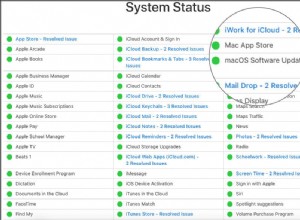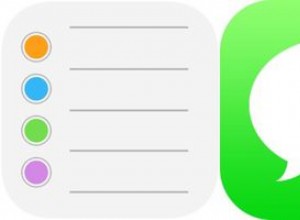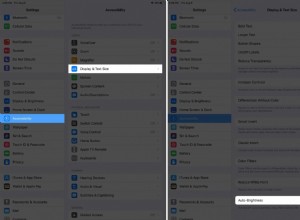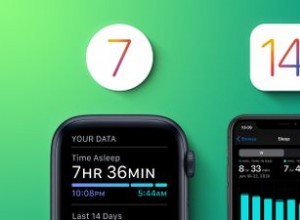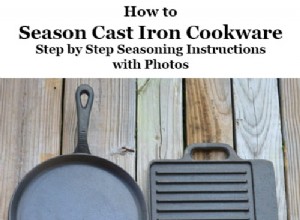كانت Amazon Prime Video واحدة من أولى خدمات البث التي تدعم محتوى 4K و HDR ، مما يتيح للمستخدمين الوصول إلى الأفلام والبرامج التلفزيونية بأفضل جودة ممكنة - طالما أن الإعداد الخاص بهم يدعمها.
على الرغم من ذلك ، لم تكن الشركة جيدة حتى الآن في تقديم طريقة سهلة للمشاهدين لمحتوى المتصفح الذي يحقق أقصى استفادة من تلك التنسيقات ، لذلك يمكن أن تكون تجربة محيرة ومربكة في محاولة تتبع الأفلام المناسبة - خاصة بالنسبة لـ HDR.
فيما يلي نصائحنا حول التنقل في واجهة Prime Video - سواء على الكمبيوتر الشخصي أو باستخدام التطبيق - للعثور على محتوى 4K UHD و / أو HDR. على الرغم من أننا سنحذرك مسبقًا:لا توجد حاليًا طريقة سهلة لتصفح محتوى HDR حصريًا ، ولا توجد طريقة لتصفية عمليات البحث عن HDR أو 4K.
هل يمكنني مشاهدة 4K و HDR؟
أول شيء يجب التأكد منه هو أن أي جهاز تستخدمه قادر بالفعل على دعم التنسيقات المعنية. بالنسبة إلى 4K (المعروف أيضًا باسم Ultra High Definition / UHD) ، ستحتاج إلى تلفزيون أو شاشة 4K / UHD وأحد الأجهزة التالية للتشغيل:
- Amazon Fire TV (الجيل الثاني)
- أجهزة تلفزيون Samsung Ultra HD (طرازات 2014 أو أحدث)
- أجهزة تلفزيون Sony Ultra HD (طرازات 2014 أو أحدث) وأجهزة Sony Xperia XZ Premium المحمولة
- أجهزة تلفزيون LG Ultra HD (طرازات 2014 أو أحدث)
- أجهزة تلفزيون Vizio Ultra HD (طرازات 2014 أو أحدث)
- Xbox One S
يعد النطاق الديناميكي العالي (HDR) أكثر تعقيدًا بعض الشيء ، حيث يدعم عدد أقل من أجهزة التلفزيون والشاشات HDR وهناك نطاق محدود أكثر من الأجهزة المتوافقة للتشغيل:
- أجهزة تلفزيون Samsung SUHD وأجهزة Samsung Galaxy Note 7 و Galaxy 8 و 8+ والأجهزة المحمولة Galaxy Tab S3
- أجهزة تلفزيون Sony Triluminos 4K والأجهزة المحمولة Sony Xperia XZ Premium
- تلفزيونات LG OLED و Super UHD
- مشغلات الوسائط المتدفقة لـ Roku Ultra و Roku Premiere +
تجدر الإشارة إلى أنه بالنسبة إلى 4K أو HDR ، توصي Amazon أيضًا بسرعة إنترنت لا تقل عن 15 ميجابت في الثانية - وإلا ستعاني من التأتأة والتخزين المؤقت ، وقد تضطر إلى المشاهدة بجودة أقل.
جميع المعلومات المذكورة أعلاه صحيحة وقت كتابة هذا التقرير ، ولكن تحقق من صفحة تعليمات تنسيق الفيديو الرسمية من Amazon للتحقق من أحدث الأجهزة المدعومة.
كيفية العثور على محتوى بدقة 4K
بافتراض أن لديك تلفزيون 4K وجهاز متوافق ، يجب أن تشاهد محتوى 4K عند تصفح Prime Video ، والذي تسميه الشركة "Ultra HD".
من السهل العثور على Ultra HD ، جزئيًا لأنه إذا كنت تستخدم إعدادًا متوافقًا ، فيجب أن تشاهد فئة فيديو تسمى "Ultra HD Movies &TV" ، والتي ستتضمن محتوى متوافقًا موصى به لك بواسطة خوارزميات Amazon. يمكنك أيضًا التوجه إلى هنا إذا كنت تبحث عن أفلام وعروض Ultra HD للشراء أو الاستئجار ، بدلاً من البث عبر Prime Video.
إذا لم تتمكن من رؤية فئة "Ultra HD" على شاشتك الرئيسية ، فقد يعني ذلك أنك لست على جهاز متوافق. إذا كنت تعتقد أنك يجب أن تكون كذلك ، فإن أفضل رهان هو البحث عن شيء متاح بالتأكيد بدقة 4K - عروض Amazon الخاصة مثل Transparent أو Bosch هي رهان جيد - حيث نأمل أن ترى شعار Ultra HD على الصورة المصغرة ، أو انظر "Ultra HD" المضمنة في عنوان الفيديو أو في الجزء السفلي من المشغل نفسه.
بشكل مزعج ، لا توجد حاليًا طريقة للبحث عن محتوى 4K فقط على Prime Video ، لذلك إذا لم تتمكن من رؤية فئة Ultra HD ، فسيتعين عليك ببساطة مراقبة الشعار على الصور المصغرة أثناء التصفح لاكتشاف الأفلام و العروض التلفزيونية التي تقدم دقة 4K.
كيفية البحث عن محتوى HDR
الوضع أكثر تعقيدًا بالنسبة لـ HDR ، لسببين:أمازون لا تقدم فئة HDR للتصفح ؛ وهناك نوعان من تنسيقات HDR المميزة التي تدعمها أجهزة تلفزيون مختلفة.
تستخدم بعض محتويات HDR في Prime Video Dolby Vision بينما يدعم الباقي HDR10 ، وستوفر أجهزة التلفزيون والشاشات المختلفة دعمًا لأحدهما أو الآخر - أو كليهما. قد يكون هذا جزءًا من سبب إهمال Amazon إنشاء فئة لمحتوى HDR ، حيث لن يكون كل شيء متوافقًا ، ولا توجد أيضًا طريقة للبحث عن HDR - والأسوأ من ذلك ، أنه لا توجد علامة تجارية HDR مضافة إلى الصور المصغرة.
كل هذا يعني أن هناك طريقة واحدة فقط للعثور على محتوى HDR لمشاهدته:انتقل إلى صفحات فيديو محددة وابحث عن "HDR" أو شعار Dolby Vision أسفل المشغل ، جنبًا إلى جنب مع تصنيف IMDb ووقت التشغيل وسنة الإصدار ومعلومات الترجمة.
إذا بدأت تشغيل الفيديو ، فستعرض معظم الأجهزة أيضًا إما HDR أو شعار Dolby Vision في الزوايا العلوية اليمنى أو السفلية اليسرى من المشغل - على الرغم من أنه من المزعج جدًا أن تضطر إلى بدء تشغيل كل فيلم لمعرفة ما إذا كان لديها HDR أم لا.